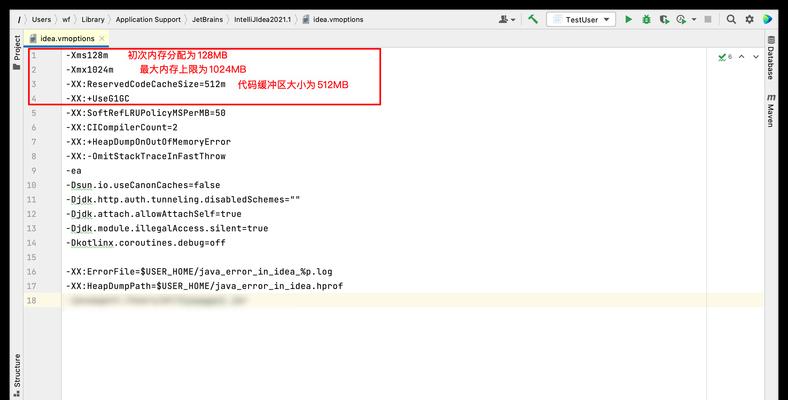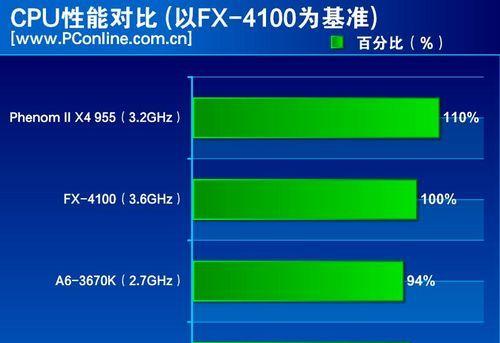宏碁电脑升级系统配置的步骤是什么?
随着科技的迅猛发展,电脑硬件更新换代的速度也在不断加快,使用久了的宏碁电脑系统配置可能会不够支撑新的软件和应用的需求。此时,系统升级就显得尤为重要。但许多用户面对硬件升级可能会感到无从下手。本文将为您详细介绍宏碁电脑升级系统配置的步骤,旨在让初学者也能轻松完成升级。
开篇核心突出
如果您希望提升宏碁电脑的运行效率以及扩展更多功能,对系统配置进行升级是十分必要的。本文将引导您如何一步步完成宏碁电脑的升级过程,从硬件到软件,实现系统配置的全面更新。
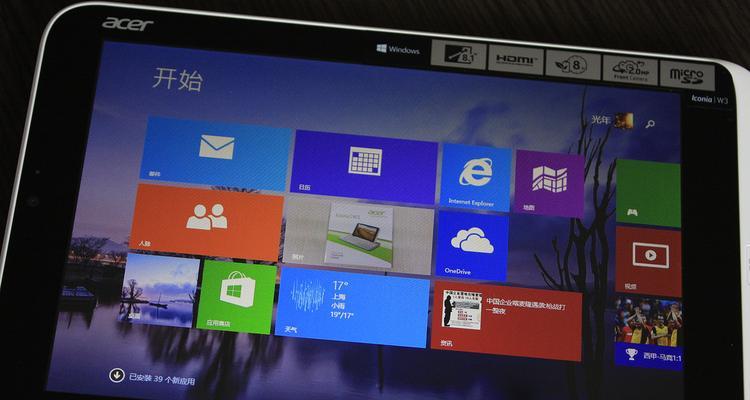
升级前的准备工作
检查兼容性与可行性
在升级之前,首先需要确认您的宏碁电脑支持的升级配置。不同型号的宏碁电脑对硬件的兼容性可能有所不同,因此建议查阅用户手册或官网技术支持页面,确保您计划升级的硬件组件能在您的电脑上正常工作。
备份重要数据
系统升级可能会导致数据丢失,因此在升级前,务必将重要文件备份到外接硬盘或云服务中。

硬件升级步骤详解
升级内存(RAM)
内存是影响电脑速度的关键因素之一,增加内存可以显著提升多任务处理能力。
1.断开电源并关闭电脑:为了安全,首先确保电脑关闭并断开电源线。
2.打开机箱:根据您的宏碁电脑型号找到相应的螺丝或卡扣打开机箱盖。
3.定位内存插槽:在主板上找到内存插槽,可能是单个或多个。
4.释放内存条的锁扣:轻轻向上扳动内存插槽两侧的锁扣。
5.拔出旧内存条:握住内存条的两端,平稳地将其拔出。
6.插入新内存条:将新内存条对准插槽,以45度角轻轻插入直到锁扣自动卡住。
7.复查安装:确认所有部件固定好后,关闭机箱并安全连接电源。
升级固态硬盘(SSD)
固态硬盘可以大幅度提升电脑的启动速度和文件访问速度。
1.选择合适接口的SSD:根据主板支持选择SATA或NVMe接口的SSD。
2.格式化并安装SSD:如果需要,将SSD在另一台电脑上格式化之后再安装至宏碁电脑中。
3.安装操作系统:使用宏碁官方提供的恢复工具或Windows安装介质,将操作系统安装到新的SSD中。
升级硬件后,重新启动电脑并进入BIOS设置,确保电脑从新硬件启动。

软件升级步骤详解
更新操作系统和驱动程序
操作系统和驱动程序的更新可以提升系统的稳定性和硬件的兼容性。
1.检查系统更新:进入控制面板中的“系统和安全”选项,点击“检查更新”,以便更新Windows系统。
2.更新驱动程序:通过设备管理器查找并更新系统中的驱动程序,或访问宏碁官方网站下载最新的驱动程序。
优化系统配置
调整系统设置,发挥硬件的最佳性能。
1.电源管理:在电源选项中设置,优先保证系统性能。
2.视觉效果与系统性能调整:在系统属性中调整视觉效果,以获得更快的响应速度。
常见问题和实用技巧
如何判断是否需要升级?
系统运行缓慢、频繁死机、无法运行新软件等都是升级的信号。
升级后如何测试系统稳定性?
完成升级后,运行多个软件模拟高强度的使用环境,连续几天观察系统是否能够稳定运行。
结语
通过以上步骤,您现在已经对宏碁电脑的系统配置升级拥有足够的了解。请记住,每次升级后都有可能出现新的挑战,但只要按照正确的方法操作并保持耐心,您将能享受到升级带来的性能提升和更好的用户体验。
版权声明:本文内容由互联网用户自发贡献,该文观点仅代表作者本人。本站仅提供信息存储空间服务,不拥有所有权,不承担相关法律责任。如发现本站有涉嫌抄袭侵权/违法违规的内容, 请发送邮件至 3561739510@qq.com 举报,一经查实,本站将立刻删除。
- 站长推荐
-
-

Win10一键永久激活工具推荐(简单实用的工具助您永久激活Win10系统)
-

华为手机助手下架原因揭秘(华为手机助手被下架的原因及其影响分析)
-

随身WiFi亮红灯无法上网解决方法(教你轻松解决随身WiFi亮红灯无法连接网络问题)
-

2024年核显最强CPU排名揭晓(逐鹿高峰)
-

光芒燃气灶怎么维修?教你轻松解决常见问题
-

解决爱普生打印机重影问题的方法(快速排除爱普生打印机重影的困扰)
-

红米手机解除禁止安装权限的方法(轻松掌握红米手机解禁安装权限的技巧)
-

如何利用一键恢复功能轻松找回浏览器历史记录(省时又便捷)
-

小米MIUI系统的手电筒功能怎样开启?探索小米手机的手电筒功能
-

华为系列手机档次排列之辨析(挖掘华为系列手机的高、中、低档次特点)
-
- 热门tag
- 标签列表
- 友情链接